Einige Benutzer berichteten, dass die grafische Benutzeroberfläche von Ubuntu nach dem Upgrade auf Ubuntu 16.04 verschwunden ist. Ich persönlich bevorzuge eine Neuinstallation, um solche Probleme zu vermeiden, aber wenn Sie bereits auf die Upgrade-Schaltfläche geklickt haben und bei der Benutzeroberfläche mit allen Menüs geblieben sind, dann sind Sie nicht allein.
Das Problem tritt auf, weil Ubuntus Unity, das nichts anderes als eine App mit grafischer Benutzeroberfläche ist, nicht gestartet werden kann. Sie haben nur noch einen Desktop mit Hintergrundbild und das war's – keine Symbole, Menüs usw.. Hier ist eine Schritt-für-Schritt-Lösung für dieses lästige Problem.
SCHRITT 1:INSTALLIEREN SIE COMPIZ SETTINGS MANAGER
Starten Sie „Terminal“. Da Sie jetzt keine grafische Benutzeroberfläche haben, versuchen Sie, das Terminal auf eine der folgenden Arten zu starten:
- Drücken Sie Strg+Alt+T oder
- Klicken Sie mit der rechten Maustaste auf den Desktop und wählen Sie im Kontextmenü „Terminal öffnen“ aus.
- Wenn nichts funktioniert, müssen Sie möglicherweise zu einem „harten“ Terminal wechseln, indem Sie Strg+Alt+F1 drücken und sich anmelden.
Geben Sie im Terminal den folgenden Befehl ein oder kopieren Sie ihn und fügen Sie ihn ein.
sudo apt-get install compizconfig-settings-manager
Möglicherweise müssen Sie das Root-Passwort eingeben, um die Installation abzuschließen.
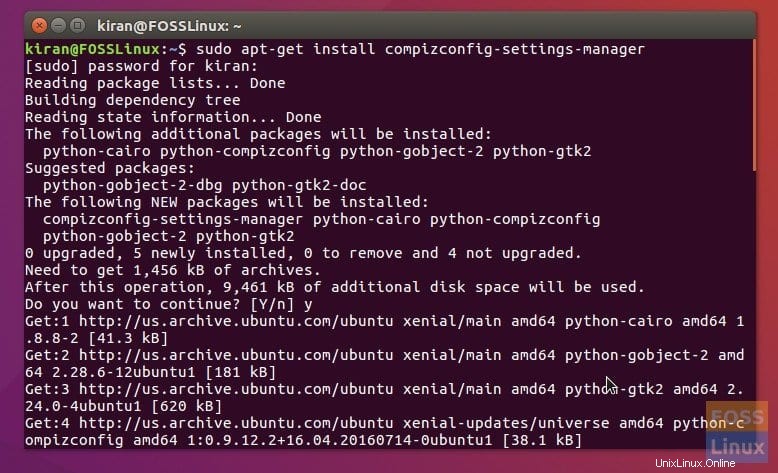
SCHRITT 2:COMPIZ AUSFÜHREN
Geben Sie im Terminal folgenden Befehl ein.
DISPLAY=:0 ccsm &
Sie sehen den CompizConfig-Einstellungsmanager Dialogbox. Klicken Sie für die Warnmeldung auf „OK“.
SCHRITT 3:UBUNTU UNITY-PLUGIN AKTIVIEREN
Schließlich ist es an der Zeit, das Ubuntu Unity Plugin zu aktivieren. Scrollen Sie im Einstellungsfenster nach unten zum Abschnitt „Desktop“ und klicken Sie auf „Ubuntu Unity Plugin“.
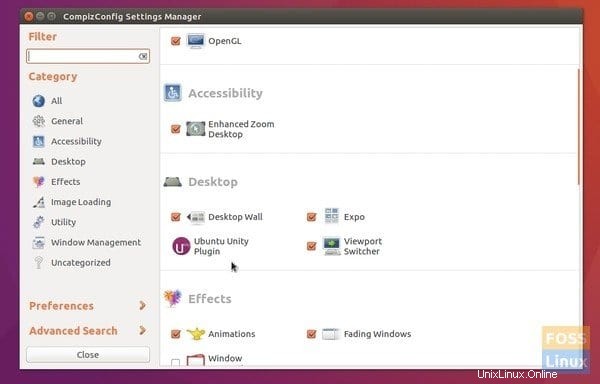
Klicken Sie auf „Enable Ubuntu Unity Plugin“ und schließen Sie das Fenster. Klicken Sie für die Warnung auf „OK“, falls eine Pop-up-Meldung erscheint.
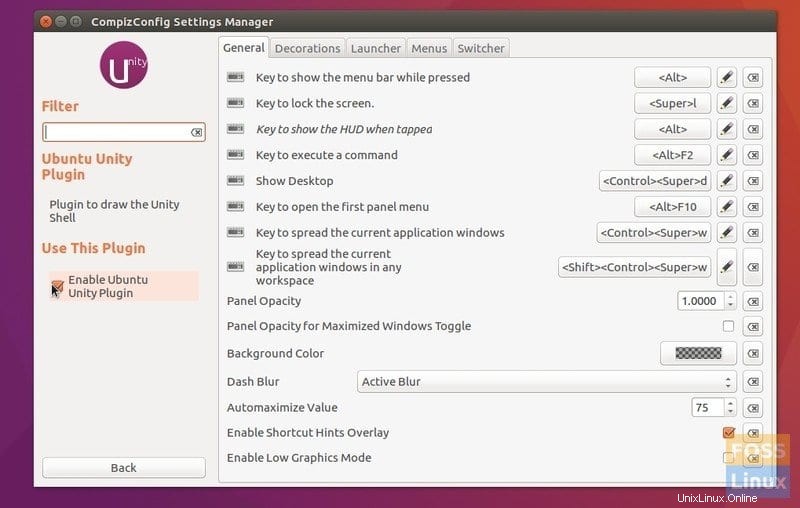
Sie sollten jetzt alle Menüs, Symbole und alles wieder sehen! Wenn nicht, starten Sie Ubuntu neu und Sie sollten in Ordnung sein.
Das ist es. Hat die Lösung für Sie funktioniert? Teilen Sie uns Ihr Feedback in den Kommentaren unten mit.